
Gabriel Brooks
0
5363
136
Photoshop-plugins og -udvidelser er en nem måde at tilføje funktionalitet til den førende billedbehandlings-app og forbedre din arbejdsgang.
Du kan finde plugins til næsten alt. Nogle vil forenkle den professionelle hudretouchering, du forventer at se på forsiden af et blankt magasin, og koster hundreder af dollars. Andre tager sig af kedelige, gentagne opgaver. Alt vil gøre dit liv meget lettere.
I denne vejledning tager vi et kig på 10 vigtige gratis Photoshop-plugins, som du skal begynde at bruge med det samme.
1. Nik Collection
Det bedste gratis Photoshop-plugin er faktisk et sæt på syv, der også fungerer som uafhængige apps. Nik-samlingen Sådan kommer du i gang med Googles gratis Nik-plugins til fotografering Sådan kommer du i gang med Googles gratis Nik-plugins til fotografering Google gjorde sine Nik Collection-plug-ins helt gratis. Plugins fungerer med fotoredigeringssoftware, f.eks. Adobe Photoshop og Lightroom. Sådan kommer du i gang. startede som professionel fotoprocessionssoftware, der koster $ 500. Google købte den og til sidst gjorde den tilgængelig gratis, men den er ikke længere under udvikling. Som et resultat ophører softwaren en dag med at være kompatibel med din computer. Men for nu er det guldstandarden for plugins.
Samlingen består af:
- Analog Efex Pro 2 - Replikerer udseendet på klassiske analoge kameraer og filmlager.
- Farve Efex Pro 4 - En enorm samling af filtre og forudindstillinger til farvekorrektion og billedbehandling.
- Dfine 2 - High-end støjreduktion med mere kontrol end Photoshops indbyggede værktøjer giver.
- HDR Efex Pro 2 - Opret fantastiske, men naturlige HDR-fotos.
- Sharpener Pro 3 - Et kraftfuldt slibeværktøj til at få de subtile detaljer frem i dine skud.
- Silver Efex Pro 2 - Opret smukke sort / hvide konverteringer.
- Viveza 2 - Selektiv kontrol af tone og farve til lokale justeringer.
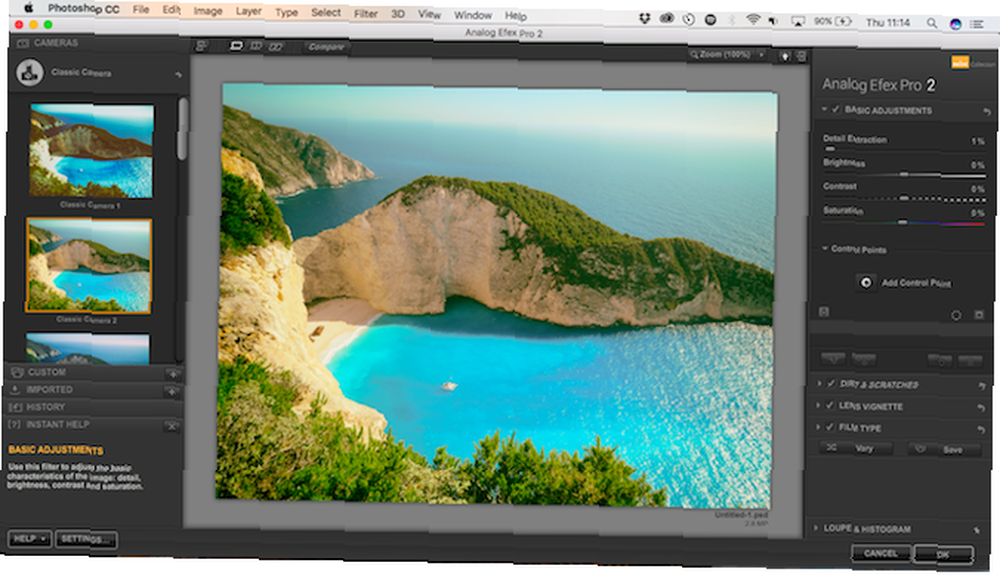
Hvert værktøj installeres som sit eget selvstændige program med mulighed for at føje det til Photoshop eller Lightroom. Hvis du kun vælger en af vores anbefalinger fra denne liste, skal Nik Collection være det.
2. Pexels-plugin
Pexels.com er et af vores foretrukne gratis stock-billedsider. De 15 bedste websteder til gratis høj opløsning Stock Billeder De 15 bedste websteder med gratis høj opløsning Stock billeder Gratis billeder i høj opløsning er svære at komme med. Ville det ikke være rart, hvis du kunne få gratis stockbilleder, der er samlet til kvalitet og opløsning? Du kan! . Det gratis plugin, som sitet giver, giver dig adgang til dets indhold uden nogensinde at forlade Photoshop.
Gå til Windows> Ekstensioner> Pexels for at åbne Pexels.com i sit eget panel. Her kan du gennemse billeder, der er opdelt efter nyere eller populære, eller se populære søgninger og tags under fanen Likes. Der er også en søgemulighed.
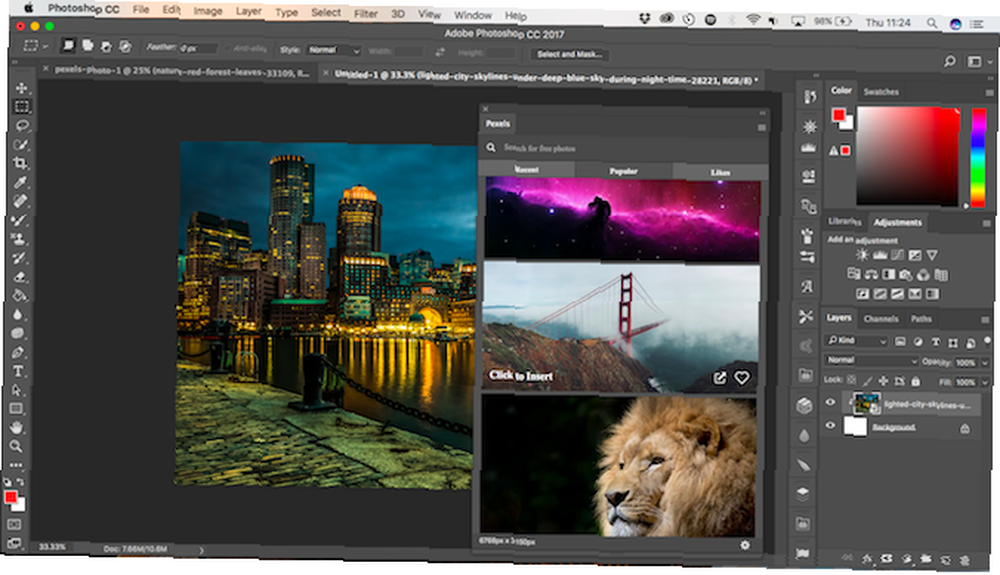
Klik blot på et foto, og det vil hente og indsætte sig selv på et nyt lag i din åbne Photoshop-fil (eller oprette et nyt, hvis ingen er åben). Lagerfotos er gode, hvis du nogensinde har brug for at tilføje en tekstur til et billede, ændre baggrunden Sådan ændres baggrunden på et foto i Photoshop Sådan ændres baggrunden på et foto i Photoshop Vil du ændre baggrunden på et foto i Photoshop? Adobe har gjort det ganske let at redigere baggrunden på et foto. , eller til utallige andre formål. At have et aktiebibliotek, der hovedsageligt er indbygget i Photoshop, hjælper virkelig med at forenkle din arbejdsgang.
Du kan også få plugins til kommercielle lagerfototjenester som iStock og Getty. Disse er gratis, men du skal betale for billederne.
3, ON1-effekter
ON1 Effects tilføjer Instagram-stil funktionalitet til Photoshop. Det giver et massivt udvalg af forudindstillinger, der dækker generiske udseende “Hipster” eller “filmisk”, til dem, der er gammeldags omkring specifik filmfilm. Det tilbyder også et stort antal filtre, der kan forbedre dit billeds farver og tone.
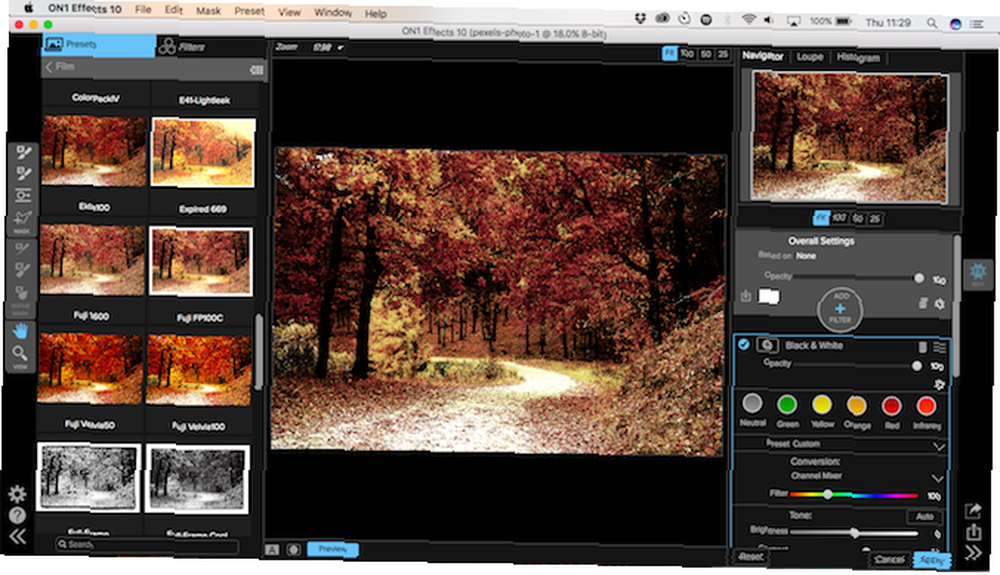
ON1 Effects fungerer som et enkelt-klik-panel i Photoshop, eller du kan åbne den ledsagende enkeltstående app for mere granuleret kontrol over, hvordan du anvender forudindstillingerne på dine fotos.
4. Blæk
Blæk er en tilføjelse til webdesignere, der sætter deres layout sammen i Photoshop. Det konverterer elementerne i dit dokument til HTML og CSS-kode, så de trofast kan genskabes på en webside.
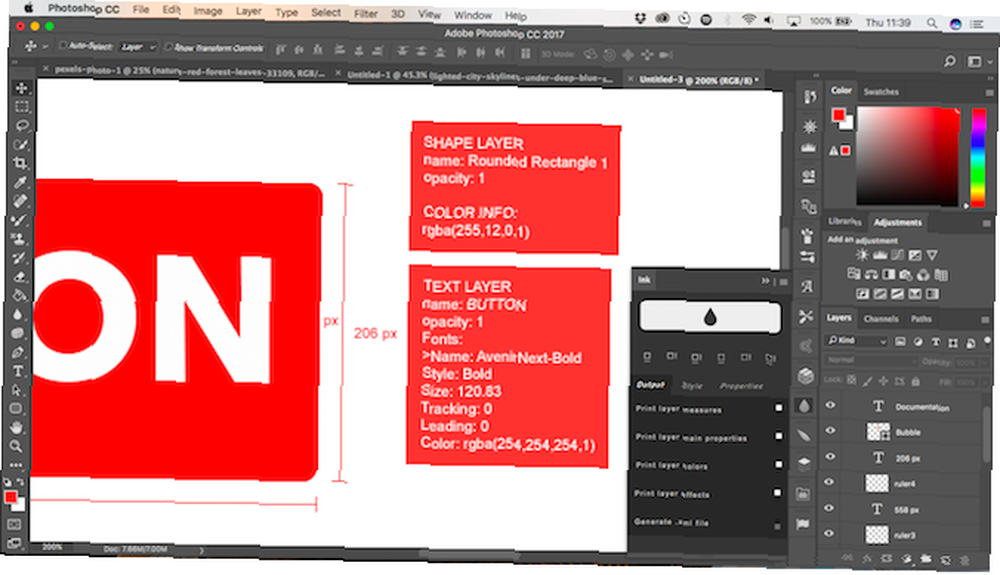
De oplysninger, blæk genererer, er ret detaljerede. Det giver dig information om de anvendte skrifttyper og deres størrelse, farve, føring og sporing, og så videre. Det opretter kode til skygger og gradueringer og også pixel-perfekte målinger mellem de forskellige elementer, der udgør dit design.
5. CSS3Ps
Et andet værktøj til webudviklere, CSS3Ps gør individuelle lag til CSS-kode. Photoshop har noget af denne funktionalitet indbygget, men plugin går videre ved at give dig SCSS og SASS-kode også.

CSS3Ps kan også være hurtigere, når du arbejder på komplekse design, da det hele er skybaseret. Det er et fremragende værktøj og tager meget af smerten ved at designe knapper, især når du bruger skygger, glød og andre effekter.
6. SuperPNG
Photoshop tilbyder support til mange filformater, som du kan gemme dine billeder i. PNG er en af dem, men de muligheder, du får, når du gemmer er meget begrænsede.
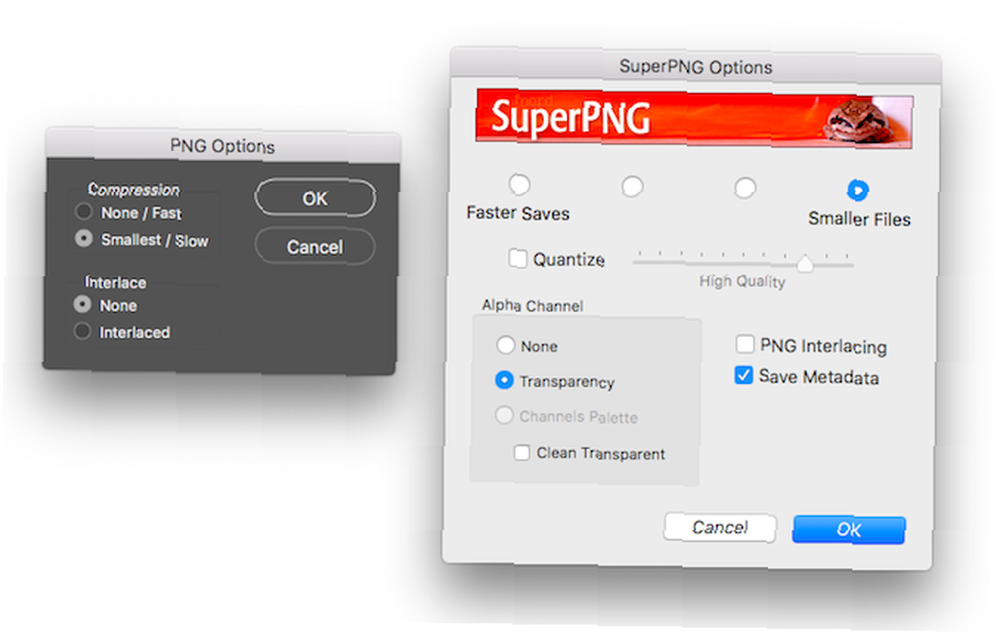
Du får meget mere kontrol med SuperPNG. Der er flere indstillinger for at finde den rigtige balance mellem hastighed og kvalitet - lidt imod intuitivt tager det en længere tid at gemme et billede på grund af PNG-komprimeringens træghed. Du kan også bevare gennemsigtighed i et billede og gemme eller fjerne metadata.
7. Fontea
Når du arbejder med typografi i Photoshop, er du begrænset til at bruge de skrifttyper, du har installeret på din computer. Der er nogle få plugins, der kan give dig flere skrifttyper - - men nogle gange koster disse penge, og du er nødt til at kontrollere brugsrettighederne for hver skrifttype.
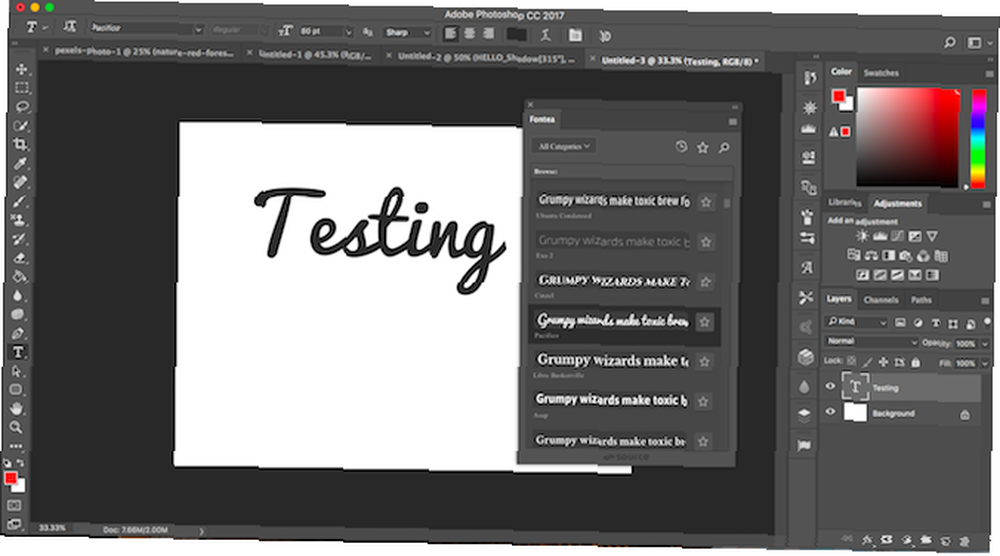
Et enklere valg er Fontea, som giver dig adgang til Google-skrifttyper Sådan bruges Google-skrifttyper i Adobe Photoshop Sådan bruges Google-skrifttyper i Adobe Photoshop Træt af at downloade skrifttyper kun for at teste dem og indse, at de ikke er nøjagtigt, hvad du har brug for? Med dette Photoshop-plugin kan du teste og bruge over 800 skrifttyper leveret af Google. . De er alle gratis og open source, så der er ingen problemer med brugen. Gennemse bare skrifttyperne og filtrer ned til de stilarter, du er efter. Hver skrifttype downloades automatisk, når du har brug for den, og du kan fjerne dem lige så let.
8. Long Shadow Generator 2
Nogle af de mest væsentlige Photoshop-plugins og -udvidelser er dem, der forenkler almindelige opgaver. Det er bestemt tilfældet med Long Shadow Generator 2, der gør nøjagtigt, som navnet antyder.
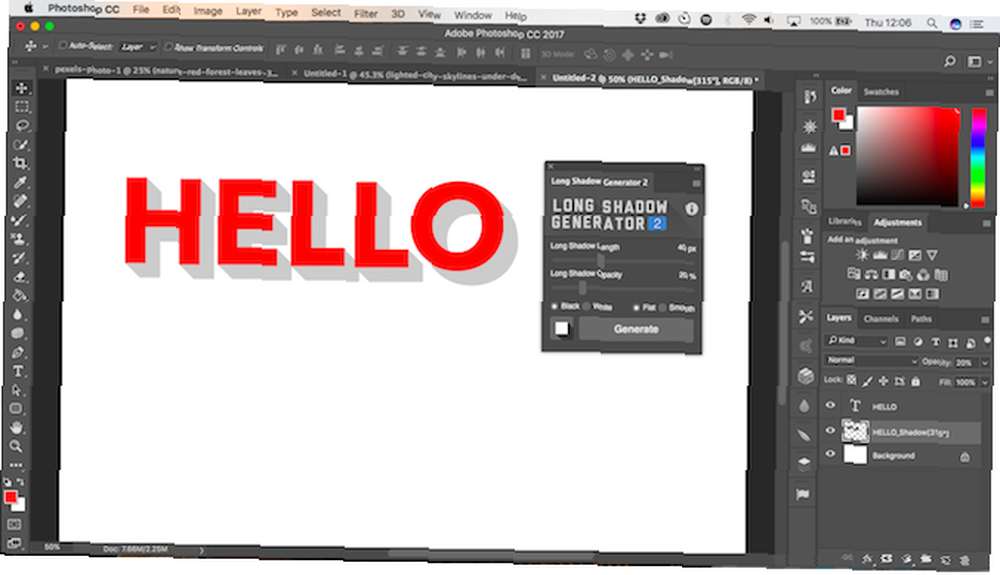
Valgmulighederne er bevidst sparsomme. Du kan justere vinklen, længden og mørket på den ønskede skygge. Du kan også vælge mellem en flad skygge eller en, der falmer, jo længere den rejser. Og du kan fremstille hvide skygger, når din tekst eller objekter er på en mørk baggrund. Men hvis du foretrækker det, kan du gøre det hele med kun et enkelt klik.
9. Layrs Control 2
Lag er en integreret del af Photoshop 10 Must-Know indledende Photoshop-færdigheder til begyndere fotografer 10 Must-Know indledende Photoshop færdigheder til begyndere fotografer I denne vejledning tager vi et kig på nogle Photoshop-funktioner, du kan dykke direkte ind i, selvom du har lidt eller ingen tidligere fotoredigeringsoplevelse. , men når du først har fået meget i dit dokument, bliver administration af dem en kedelig opgave.
Layrs Control 2 gør processen meget lettere. Det gør syv fælles laghåndteringshandlinger tilgængelige via et enkelt panel. De er:
- Lagnavneditor.
- Fjern ubrugte effekter.
- Flad alle lageffekter.
- Slet tomme lag.
- Raster smarte objekter.
- Find lignende filer / mapper.
- Konverter til smart objekt.
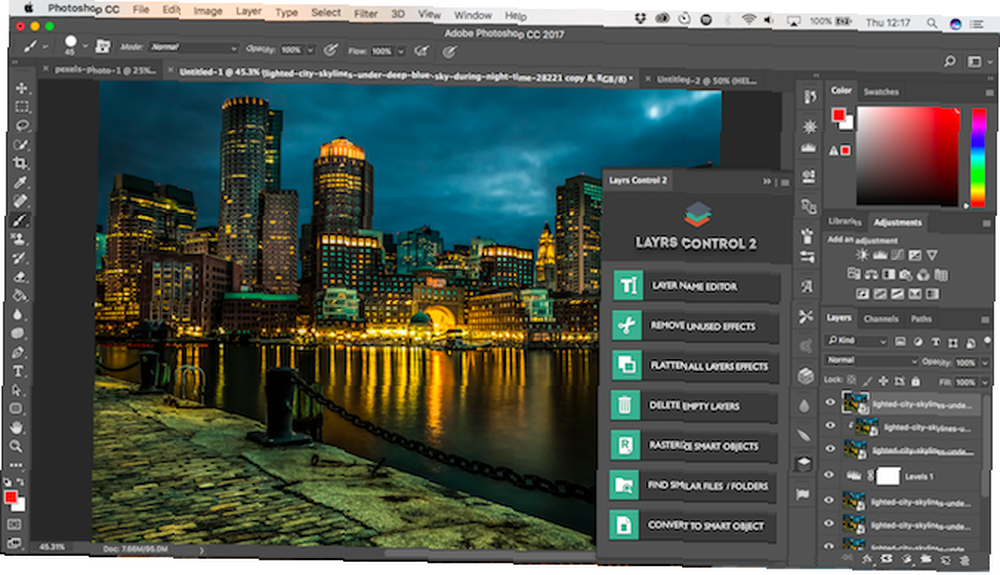
Du bliver normalt nødt til at udføre alle disse opgaver manuelt eller finde eller oprette dine egne scripts for at håndtere dem. Det er ikke længere tilfældet med dette plugin, som er en realtidsbesparende.
10. Font Awesome PS
Hvis du nogensinde har brug for at slippe et Twitter- eller indkøbskurv-ikon på dit websted, bruger du sandsynligvis Font Awesome til at gøre jobbet. Med Font Awesome PS kan du nu også bruge den samme ikoniske skrifttype også i dine Photoshop-designs.
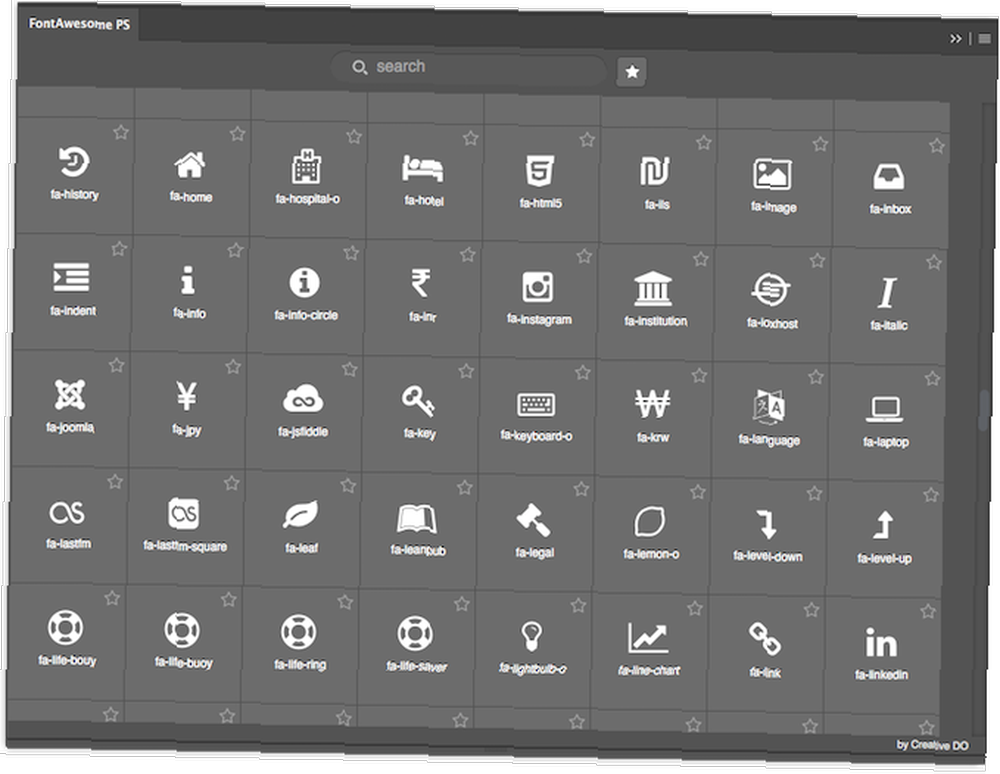
Der er 675 ikoner at vælge imellem. De føjes til dit billede som vektorformer, så de kan ændres i størrelse, farve og redigeres uden tab af kvalitet.
Arbejde med Photoshop-plugins
Plugins og udvidelser installerer og fungerer på forskellige måder. Nogle er installeret ligesom almindelige programmer. Nogle henter i ZIP-filer og skal kopieres manuelt til Photoshop-plugins eller -udvidelsesbiblioteket - tjek hjemmesiden for instruktioner i disse tilfælde.
Hvis tilføjelsen er i ZXP-format, kan du prøve appen ZXPInstaller, der er tilgængelig til både Windows og Mac. Dette erstatter den nu nedlagte Adobe Extensions Manager, som tidligere blev brugt til at installere disse filer.
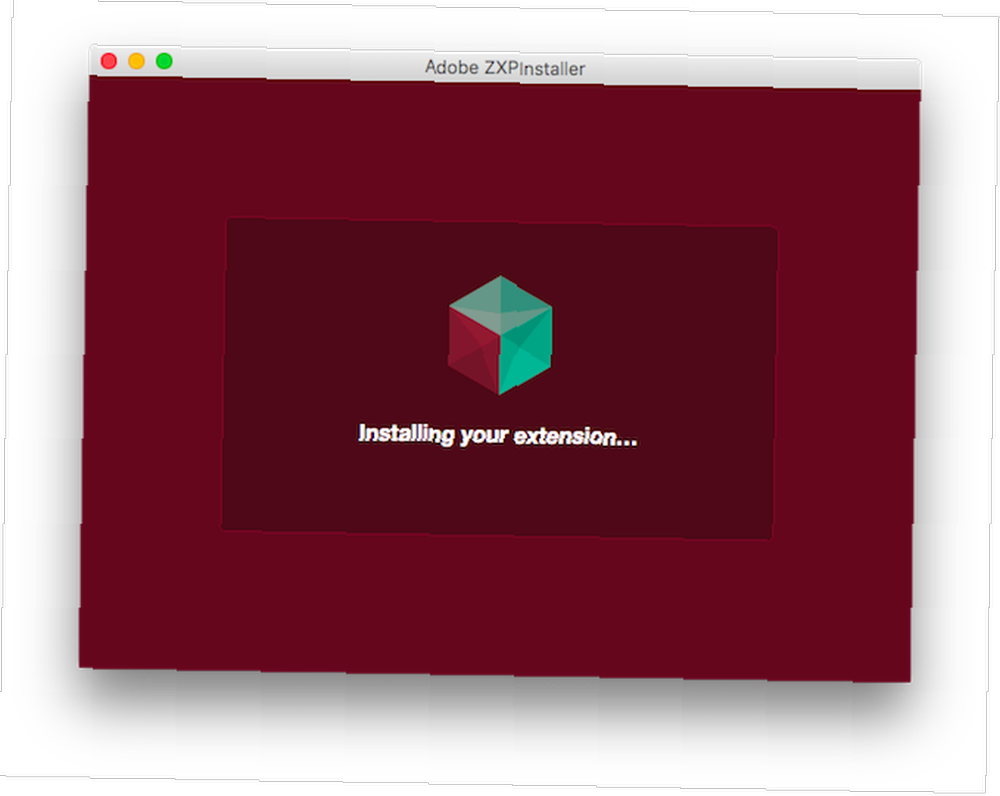
Du kan få adgang til tilføjelserne et af et par forskellige steder. Du finder dem normalt under Windows> Udvidelser. Nogle gange finder du dem i Filter menu. I tilfælde af SuperPNG, ovenfor, finder du det som et filformat i Gem som… menu.
Alle plugins fungerer ikke-destruktivt. Alle redigeringer, de foretager til dine billeder, går på separate lag, så du er fri til at eksperimentere for at finde dem, der bedst passer til, hvordan du arbejder. Plugins, blandt andre avancerede funktioner, gør Photoshop til en af de mest essentielle ressourcer for grafiske designere 7 Væsentlige værktøjer, software og tjenester til illustratører 7 Væsentlige værktøjer, software og tjenester til illustratører Det kan være en skræmmende opgave at arbejde som illustrator. Disse vigtige værktøjer til illustratører hjælper dig imidlertid med at holde dig på sporet. af alle striber.











